Wix ストア:Facebook ショップに「ショップを表示」ボタンを追加する
1分
重要:
- 2024年4月より、Wix サイトでの Facebook ショップの作成は Facebook Shops by GoDataFeed アプリでのみ可能になります。Facebook Shops by GoDataFeed を使用して Facebook ショップを作成する方法はこちら
- すでに Facebook ショップをお持ちの場合、旧 Facebook ショップの接続を解除して、Facebook Shops by GoDataFeed ソリューションを使用して 4月の期限までに新しいショップを作成することをおすすめします。
Facebook ショップを作成したら、訪問者を「ショップ」ページに誘導するための「ショップを表示」ボタンを Facebook ビジネスページに追加することができます。
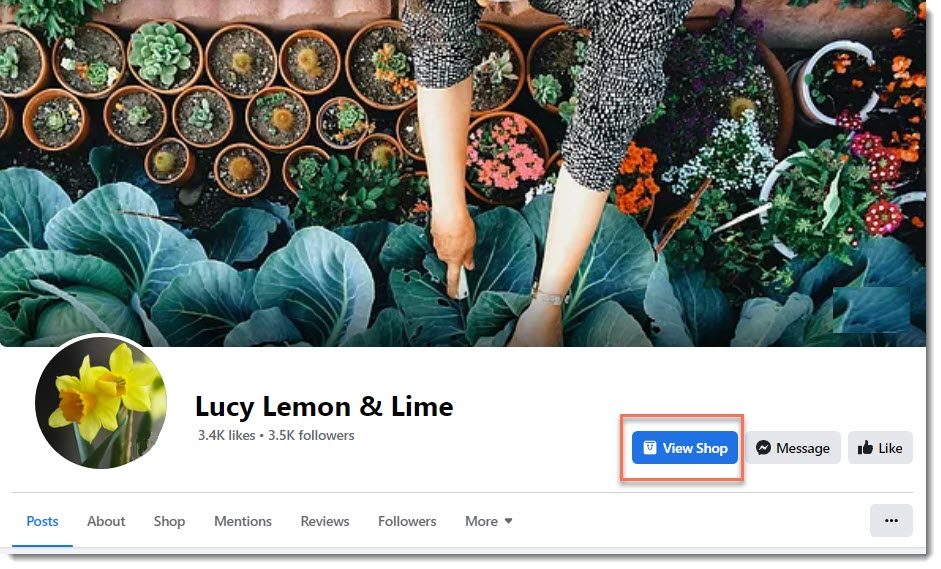
Facebook ショップに「ショップを表示」ボタンを追加する方法:
- ビジネスページに紐付けられたプロフィールに切り替えます。
- Facebook ビジネスページにアクセスします。
- 「その他のアクション」アイコンをクリックし、「Add Action Button(アクションボタンを追加)」を選択します。
- 「Try it(今すぐ試す)」をクリックします。
- 「View Shop(ショップを表示)」をクリックします。
- 「Shop on Facebook(Facebook で購入)」を選択します。
- 「Next(次へ)」をクリックします。
- 「Save(保存)」をクリックします。
ヒント:
「View Shop(ショップを表示)」ボタンの代わりに「Buy Now(今すぐ購入)」ボタンを追加することもできます。このボタンをクリックすると、顧客は Wix ストアに直接移動します。

